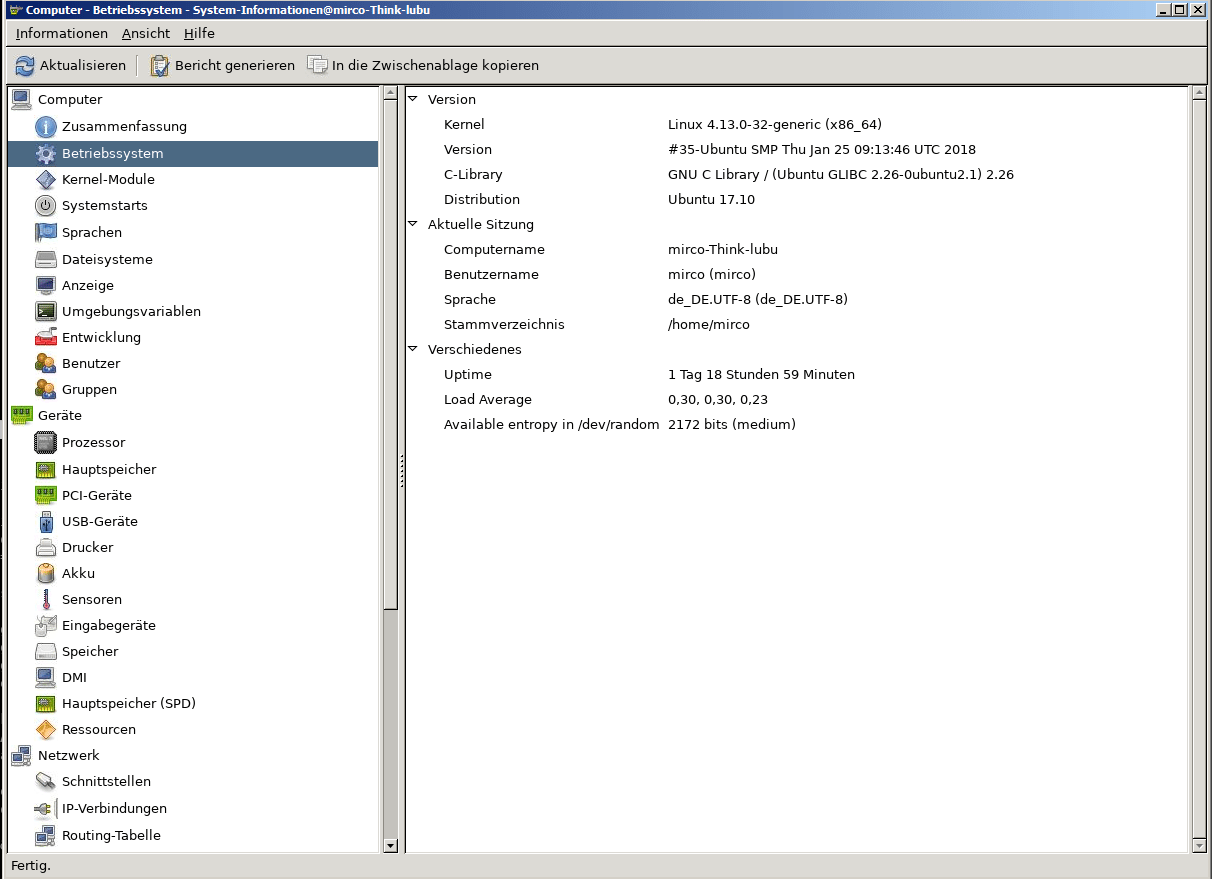Vous pouvez trouver le numéro de version de votre distribution Linux très rapidement - au choix via l'interface graphique ou la ligne de commande. Nous vous expliquons ci-dessous comment procéder et ce à quoi vous devez faire attention.
- Trouver la version dans le terminal
- Trouver la version via l'interface graphique
Trouver la version dans le terminal
Sous Linux, le travail dans le terminal est courant et tous ceux qui travaillent souvent sous ce système devraient au moins se souvenir de quelques commandes. Très importante et toujours posée, la question de la version de Linux : il s'agit généralement de deux valeurs, à savoir le numéro de version de la distribution, donc par exemple Ubuntu 17, ainsi que la version du noyau Linux. Vous aurez toujours besoin de ces deux données, par exemple pour demander de l'aide sur des forums ou pour choisir la bonne version lors du téléchargement de logiciels.
Pour requérir la version du noyau, vous pouvez simplement utiliser la commande "uname -r", qui affiche directement le numéro de version ; "r" signifiant "release". Avec "uname -a", vous obtenez encore d'autres informations, par exemple sur l'architecture de l'ordinateur - mais la sortie devient alors assez confuse.
Pour la plupart des utilisateurs, la question de la version actuelle de la distribution devrait être plus importante - elle se pose par exemple à chaque fois que vous voulez effectuer une mise à jour. La commande "lsb_release -d", qui génère à nouveau une sortie très courte sous la forme "Ubuntu 17.10", est utile dans ce cas. Et là encore, il est possible d'ajouter un "-a" pour afficher toutes les informations que le programme lsb_release peut fournir.
Astuce: Vous pouvez également enregistrer les deux commandes ensemble sous forme d'alias, vous n'aurez alors pas à vous en souvenir ! Pour cela, ouvrez le fichier caché ".bashrc" dans un éditeur de texte et ajoutez par exemple la ligne suivante :
alias welcheversion='lsb_release -d && uname -r'
A partir de la prochaine session de terminal, vous pourrez alors récupérer les deux informations via la commande/l'alias "welcheversion" - ou tout ce dont vous pourrez vous souvenir facilement.
Trouver la version via l'interface graphique
Mais nous ne vivons plus dans les années zéro, à peu près toutes les distributions peuvent bien sûr fournir ces informations via un outil graphique. L'outil de choix : Hardinfo. S'il n'est pas encore installé, vous pouvez le faire via le Software-Center ou la commande "apt-get install hardinfo". Démarrez ensuite le programme et passez à la section "Système d'exploitation". Vous trouverez ici les deux numéros de version - et une foule d'autres informations.
Hardinfo donne des informations sur presque tout ce que le système peut fournir, entre autres des détails sur la carte graphique, le processeur ou la carte mère - en somme un outil que vous devriez avoir sur votre écran.